小華繼續指導小明下載和安裝圖像化介面的 Sourcetree 軟體,
並且,在圖像化介面的 Sourcetree 軟體設定個人化資訊。
小明:「確認設定好個人的信箱、名稱與 SSH Key 囉。」
小明:「接下來是不是進入正式的主題~」
小明:「使用指令操作終端機或著使用滑鼠操控圖像化介面的 Sourcetree 軟體呢?」
小華:「賓果!看起來你漸漸進入狀況了~」
小華:「首先,需要新增一個目錄,又稱做資料夾...」
在 Windows 作業系統,透過命令提示字元或 PowerShell 開啟類似終端機的視窗。
在 Mac OS 作業系統,透過終端機或 iTerm 開啟終端機的視窗。
請依照下列的步驟執行,透過指令建立新的目錄囉:
(步驟一) 列出當前目錄的檔案列表,請輸入指令:ls
(步驟二) 前往桌面,請輸入指令:cd Desktop
(步驟三) 在桌面建立一個新的目錄,請輸入指令:mkdir "目錄的名稱"
(步驟四) 前往新目錄,請輸入指令:cd "目錄的名稱"
(步驟五) 初始化新目錄,讓 Git 開始管理。請輸入指令:git init
(步驟一) 如果系統有回饋以下訊息,恭喜你建立成功哩:Initialized empty Git repository in "目錄路徑"/.git/
(步驟二) 檢視 .git 隱藏檔案
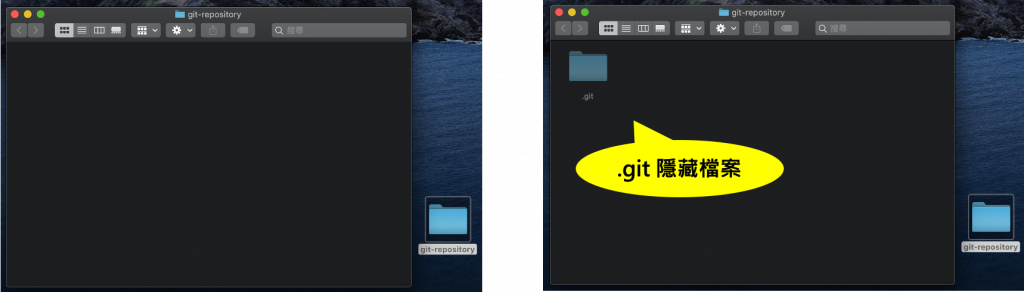
接下來,在圖像化介面的 Sourcetree 軟體,又是如何建立新的目錄以及初始化呢?
(1) W3HexSchool - git init - 建立數據庫
(2) 高見龍 - 新增、初始 Repository
(3) MacUknow.com - 三招讓 Mac 顯示出隱藏檔案
(4) Adobe - 在 Windows 10 和較早版本中顯示隱藏的檔案和資料夾
